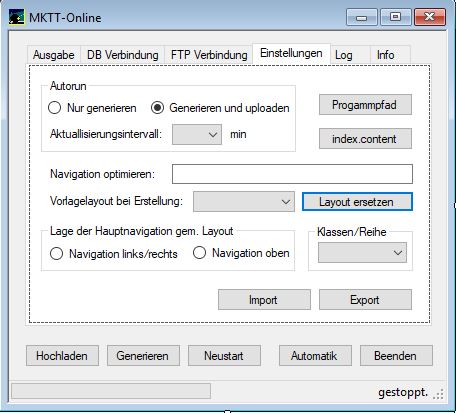Zum Start in die neue Saison gibt es auch wieder mal ein Update auf 1.6.5.
Einige von euch nutzen diese Version schon als Beta. Für euch ist das Update nicht notwendig. Es hat sich nichts mehr geändert.
Das Hauptaugenmerk lag auf zwei Dingen:
1. Kompatibilität mit der Beta Version von MKTT herzustellen, da dort z.B. im Voll-KO jetzt die Rundenanzahl begrenzt werden kann, was zu unschönen Darstellungen bei MKTT-online führte.
2. Es traten immer noch vermehrt Probleme beim FTP-Upload mit inkonsistenten Ständen auf (im Internet nicht aktuell, lokal schon). Vor allem beim Rechnerwechsel (Heim-PC, Turnier-PC). Daher werden nun beim Programmstart, irgendeinem Upload-Fehler, usw. grundsätzlich wieder alle Dateien hochgeladen. Das kostet etwas Performance aber erhöht die Übereinstimmung. Die heutigen Datenverbindungen in Hallen sind ja nicht mehr ganz so mies wie zu Beginn der Entwicklung dieses Programmes, weshalb wir uns das nun denke ich leisten können.
Den Link zur Vollversion erhaltet ihr wie immer per Mailanfrage.
Die Updateversion kann man hier herunterladen: Update auf 1.6.5
(Es wird mindestens die Vollversion 1.6.0 benötigt)
Hier der Changelog für die Versionen 1.6.5:
ADD
-- KO-System/Mannschaftswettkapf: Anzeige des Zwischenstandes und der Einzelergebnisseite, falls es eingegeben wird.
-- Sortierung der Spieler bei Mannschaftswettkampf teamintern nutzt nun die eingestellte Sortierreihenfolge
-- Unterstützung für Ausgabe mit begrenzten KO-Runden im Komplett KO hinzugefügt (basierend auf der Beta von MKTT)
CHANGE
-- Hashdatei wird grundsätzlich beim Programmstart gelöscht, damit immer alle Dateien hochgeladen werden
-- Hashdatei wird bei Fehler beim Upload gelöscht, damit danach immer alle Dateien hochgeladen werden
-- Nach dreimaligem FTP Upload Fehler hintereinander erscheint Messagebox mit der Bitte die FTP Verbindung zu überprüfen.
FIX
-- Fehler behoben, der zu einem Absturz bei der Generierung der Gruppen und Teilnehmern führte, falls es einen Spieler gibt, der keinem Verein zugewiesen wurde.